Criar uma máquina virtual com Hyper-V no Windows 8
Um dos recursos interessantes disponíveis no Windows 8é a tecnologia Hyper-V, que vem da família Server 2008. Isso permite que você configure e gerencie máquinas virtuais sem precisar instalar software de terceiros como o VirtualBox ou o VMware.
A primeira coisa que você precisa fazer é verificar se o seu hardware é capaz de executar o Hyper-V. A CPU do seu computador precisa oferecer suporte ao SLAT.
A melhor ferramenta para testar se o seu CPU AMD ou Intel suporta SLAT é CoreInfo by Mark Russinovich.

Em seguida, você precisa ativar o Hyper-V no Windows 8, que não está ativado por padrão.
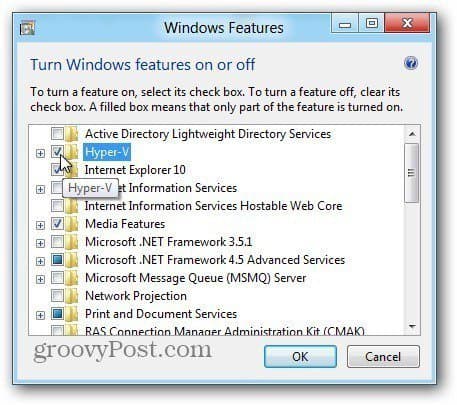
Agora que o Hyper-V está ativado, inicie a Máquina Virtual Hyper-V. Você pode acessá-lo na tela Iniciar do Metro pesquisando o Hyper-V e clicando no ícone Gerenciador do Hyper-V.
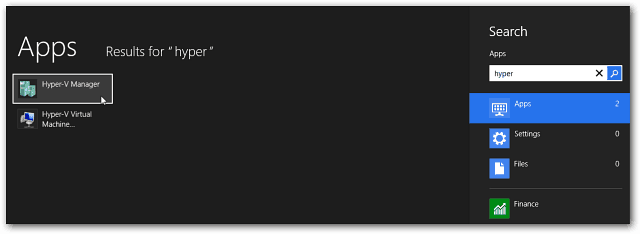
Para facilitar o acesso, recomendo mostrar Ferramentas administrativas na tela inicial do Metro para ter acesso aos blocos do Hyper-V. Selecione Gerenciador Hyper-V.
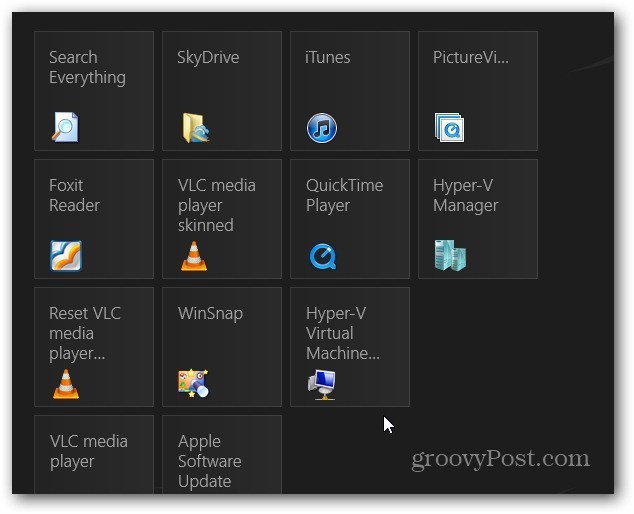
Crie uma nova máquina virtual
O Gerenciador Hyper-V é aberto na área de trabalho. Assim como o Agendador de tarefas no Windows, parece assustador, mas realmente não é.
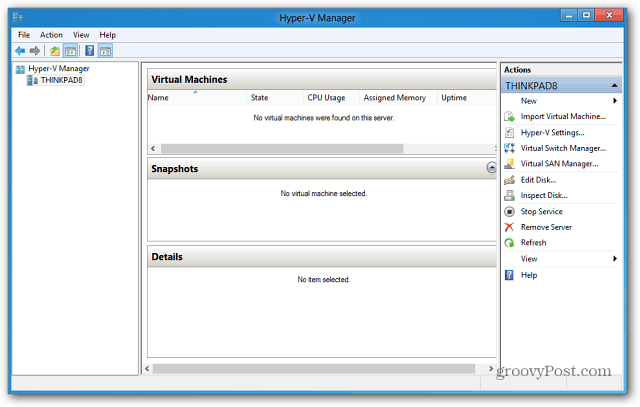
A primeira coisa que gosto de fazer é criar um Virtual Switch - que é o seu adaptador Ethernet virtual que usará a placa do seu computador host.
No Painel de Ações, à esquerda, clique em Virtual Switch Manager.
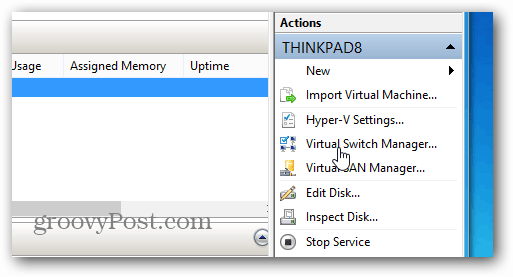
Agora, verifique se está definido como Externo para usar sua NIC. Basta clicar em Criar comutador virtual.
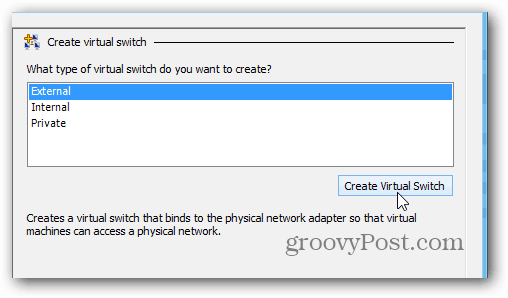
Em seguida, dê um nome ao Virtual Switch ... qualquer coisa que ajude a lembrar para que serve. O tipo de conexão é o padrão do adaptador de rede que eu instalei nesta máquina.
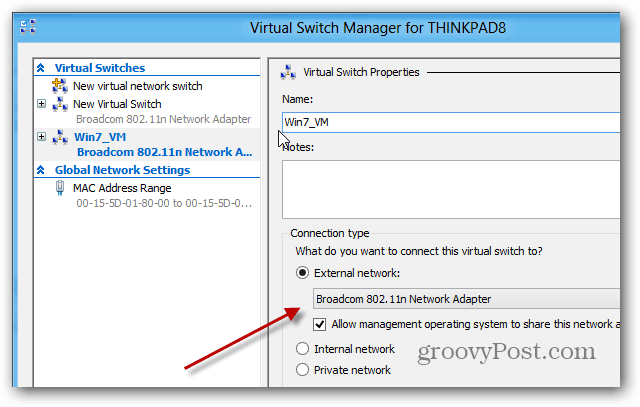
Selecione o nome do seu computador host (o computador executando o Hyper-V). Em seguida, no painel Ações, clique em Novo >> Máquina Virtual.
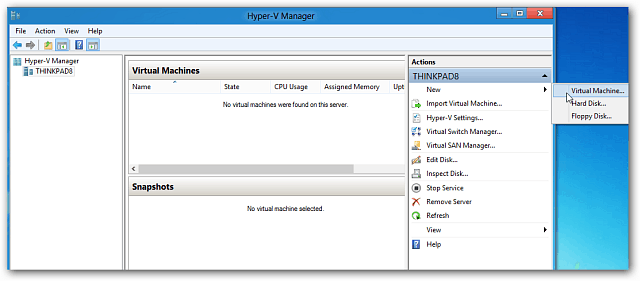
O Assistente para nova máquina virtual inicia uma mensagem Antes de começar. Se você não quiser vê-lo sempre que criar uma nova VM, marque Não mostrar esta página novamente. Clique em Avançar.
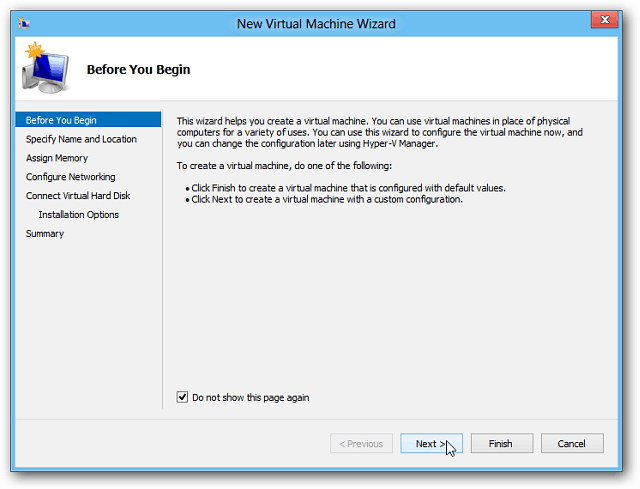


![Avalie o Windows 7 usando arquivos VHD pré-configurados [Como fazer]](/images/microsoft/evaluate-windows-7-using-a-pre-configured-vhd-files-how-to.png)







Deixe um comentário